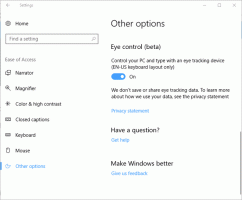כיצד להסתיר או לחסום עדכוני Windows או מנהלי התקנים ב-Windows 10

ב-Windows 10 Insider Preview, שירות Windows Update מופעל תמיד והוא מאלץ אותך להתקין עדכונים ומנהלי התקנים חדשים הזמינים עבור המחשב שלך. אבל אולי זה לא מה שאתה רוצה. לדוגמה, כאשר מנהל התקן מייצר בעיה ואין דרך לבטל את הסכמתו להתקנתו, זה עלול לגרום לבעיה גדולה עבור המשתמש. אולי אתה מעוניין לחסום את מנהל ההתקן או עדכון כלשהו ב-Windows 10. הנה איך זה יכול להיעשות.
אתה צריך לעשות שני שלבים. הראשון הוא הסרת ההתקנה של מנהל ההתקן או העדכון הבעייתי, השני הוא לחסום אותו מלהיות מותקן מאוחר יותר. בצע את ההוראות האלה.
- הסר את ההתקנה של מנהל ההתקן הלא רצוי באמצעות לנצח + איקס תפריט Power User -> ניהול מחשב -> כלי מערכת -> מנהל ההתקנים. ראה את המאמר השתמש בתפריט Win+X כדי לנהל משימות ב-Windows 10 מהר יותר.
- אתר את ההתקן עם מנהל ההתקן הבעייתי, לחץ עליו באמצעות לחצן העכבר הימני ובחר הסר התקנה. בתיבת הדו-שיח של הסרת ההתקנה, סמן את התיבה למחק את תוכנת מנהל ההתקן עבור התקן זה, אם זמינה.
- כדי להסיר עדכון Windows לא רצוי, פתח לנצח + איקס תפריט Power User -> לוח בקרה -> תוכניות -> עדכונים מותקנים. בחר את העדכון הנדרש מהרשימה ולאחר מכן לחץ על הסר התקנה.
- כדי למנוע התקנה מחדש של מנהל ההתקן או העדכון, השתמש בפותר הבעיות "הצג או הסתר עדכונים" שסופק על ידי Microsoft. ניתן להוריד אותו מכאן:
הורד את פותר הבעיות "הצג או הסתר עדכונים".
פתיחת wushowhide.diagcab תפעיל את פותר הבעיות. לאחר מכן לחץ על הבא כדי להמשיך ולבצע את ההוראות שסופקו על ידי פותר הבעיות כדי להסתיר את מנהל ההתקן או העדכון הבעייתיים.
זהו זה.